Safari telepítés leírás

A Safari telepítésének összefoglalója Windows operációs rendszerre screenshot-okkal, képekkel illusztrálva. Ebben a telepítési leírásban kiemeltük az installálás folyamatának legfontosabb lépéseit, felhívva a figyelmet azokra az opciókra, amik a későbbiekben befolyásolhatják a program működését.
Előkészületek
Ellenőrizzük, hogy a telepítőfájl kompatibilis legyen a Windows rendszerünk aktuális verziójával. Részletes információk a Safari szoftverről. Az installálás megkezdése előtt lehetőleg zárjunk be minden egyéb futó programot.
1. A telepítés indítása
Ha az állomány be van csomagolva (zip formátum), a tartalmát csomagoljuk ki egy ideiglenes mappába. A telepítés előtt mindig győződjünk meg róla, hogy tűzfalunk és víruskereső programunk be van kapcsolva. Kattintsunk az install fájlra és kezdjük meg a telepítést. Abban az esetben, ha a tűzfal figyelmeztető üzenetet dob fel, olvassuk azt el és ha mindent rendben találunk, engedélyezzük a telepítőfájl működését.
A Safari webböngésző telepítőjének üdvözlő képernyőjén tájékozódhatunk a program újdonságairól. A telepítéshez kattintsunk a „Next” gombra. A „Cancel” gombbal bármikor kiléphetünk a telepítőből.
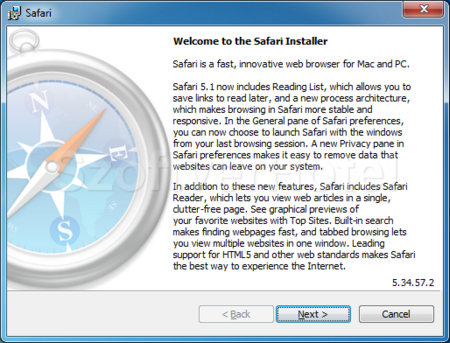
2. Licencszerződés
Ahhoz, hogy ezt a programot telepíthessük számítógépünkre, tisztában kell lennünk a szoftver Végfelhasználói Licencszerződésében foglaltakkal. Olvassuk el, majd annak elfogadása esetén kattintsunk a „Next” gombra.
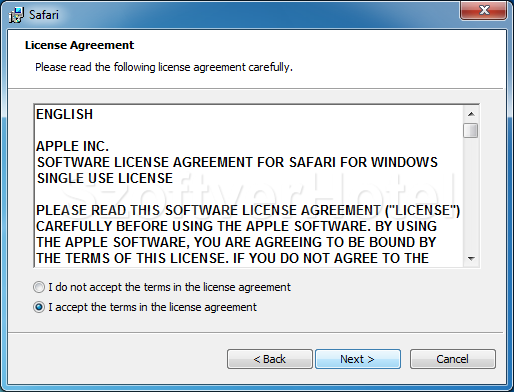
3. Opciók
Válasszuk ki a kívánt telepítési opciókat, majd lépjünk tovább a „Next” gombbal.
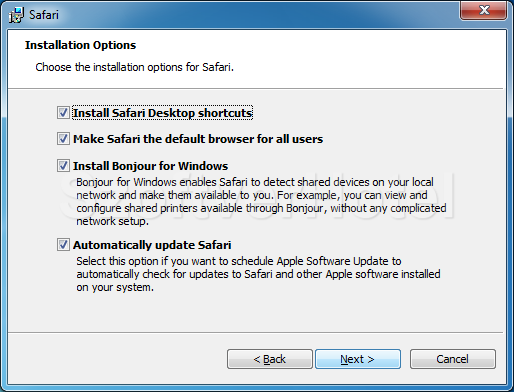
4. Telepítési mappa
A telepítés alap beállításként a „C:\Program Files\Safari” mappába történik. (Megadhatunk egyéni telepítési útvonalat is a „Change…” gombra kattintva) Folytassuk az „Install”-al.
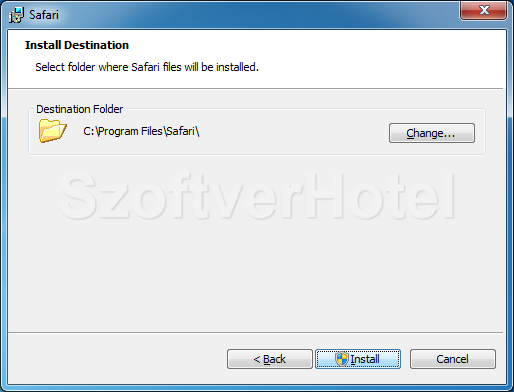
5. Telepítés
Várjunk türelemmel, a telepítés pár percig is eltarthat, amit figyelemmel kísérhetünk az állapotjelzőn. A „Cancel” gombbal itt is megszakíthatjuk a folyamatot.
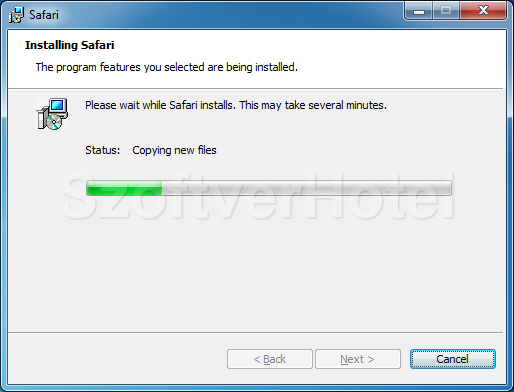
6. Telepítés befejezése
A telepítés befejeződött, zárjuk be az ablakot a „Finish” gombbal.
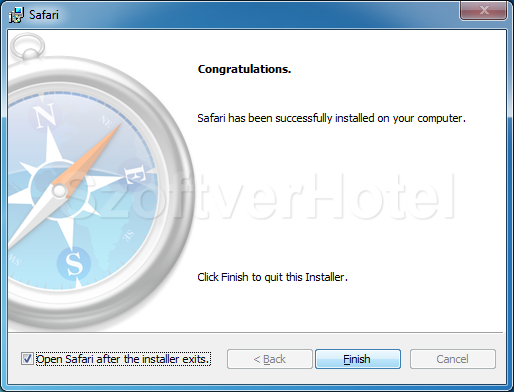
Gratulálunk! A Safari program sikeresen települt számítógépünkre, megkezdhetjük a használatát. Esetenként a Windows igényli az operációs rendszer újraindítását, ebben az esetben a telepítés végeztével tegyük ezt meg. A programot a Start menüből futtathatjuk.










